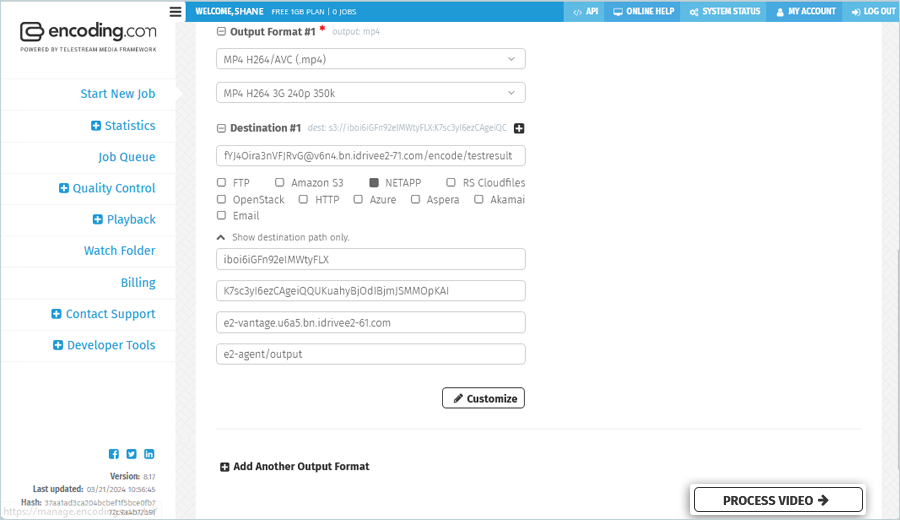Enlaces relacionados
Envío y codificación de datos de vídeo a IDrive® e2 a través de Vantage Gateway
Integre Vantage Gateway a IDrive® e2 para codificar datos almacenados en la plataforma o enviar datos de vídeo a la nube.
Requisitos previos:
Antes de almacenar archivos utilizando Vantage Gateway, necesitas:
- Una cuenta IDrive® e2 activa. Regístrese aquí si no tiene una.
- Un bucket en IDrive® e2. Vea cómo crear un bucket.
- ID de clave de acceso válida y clave de acceso secreta. Aprenda a crear una clave de acceso.
- Una cuenta Telestream-Vantage Gateway válida. Regístrese para obtener una aquí.
Integrar Telestream-Vantage Gateway en IDrive® e2
- Inicie sesión en su cuenta Vantage Gateway.
- Ir a NETAPP y pulse el botón haga clic aquí para crear su URL de origen utilizando sus credenciales flecha.
La URL de origen debe proporcionarse en este formato: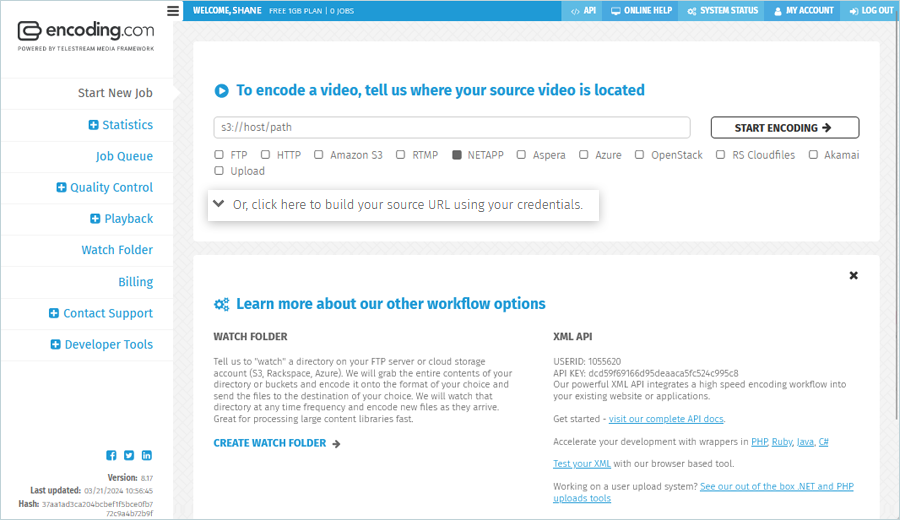
s3://<Access Key ID>:<Secret Key>@<S3 end point>/<bucket name>/<file name>
Por ejemplo, si el nombre del bucket es encode y el nombre del archivo es big_ben.mp4, la URL de origen será:
s3://8*************ykpm:u****************G@v6n4.bn.idrivee2-71.com/encode/big_ben.mp4 - Rellene todos los campos en Mostrar sólo la ruta de origen:
- Primer campo: Introduzca el ID de la clave de acceso a IDrive® e2.
- Segundo campo: Introduzca la clave de acceso secreta de IDrive® e2.
- Tercer campo: Introduzca la URL del endpoint de la región donde se encuentra el bucket de IDrive e2 como u6a5.bn.idrivee2-61.com
- Cuarto campo: Introduzca el nombre del bucket y la ruta del vídeo que desea codificar. Por ejemplo, si el nombre del bucket es e2-vantage y el nombre del archivo de vídeo es demo.mp4, introduce promo-videos/demo.mp4 en este campo.
- Haga clic en EMPEZAR A CODIFICAR.
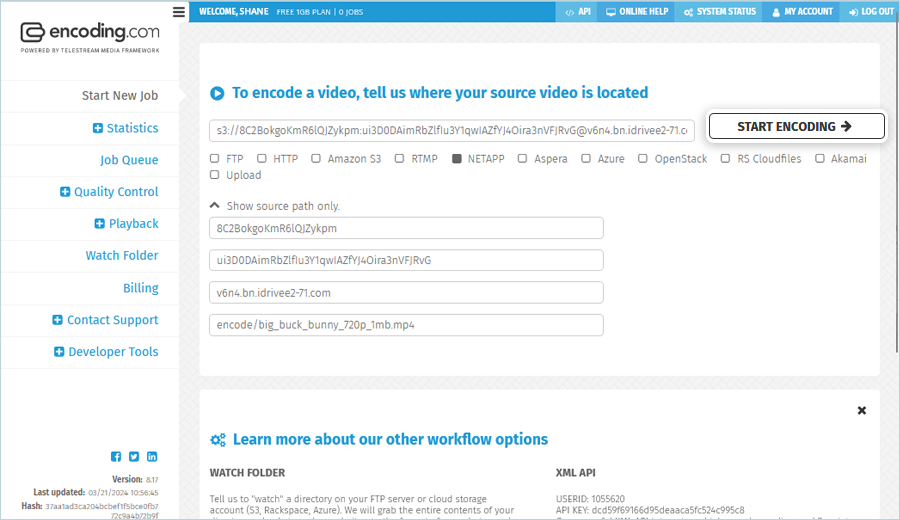
- En Añadir formatos de vídeo de salida seleccione el formato de vídeo que desea utilizar en Formato de salida nº 1 campo. En Destino nº 1 aparece el campo
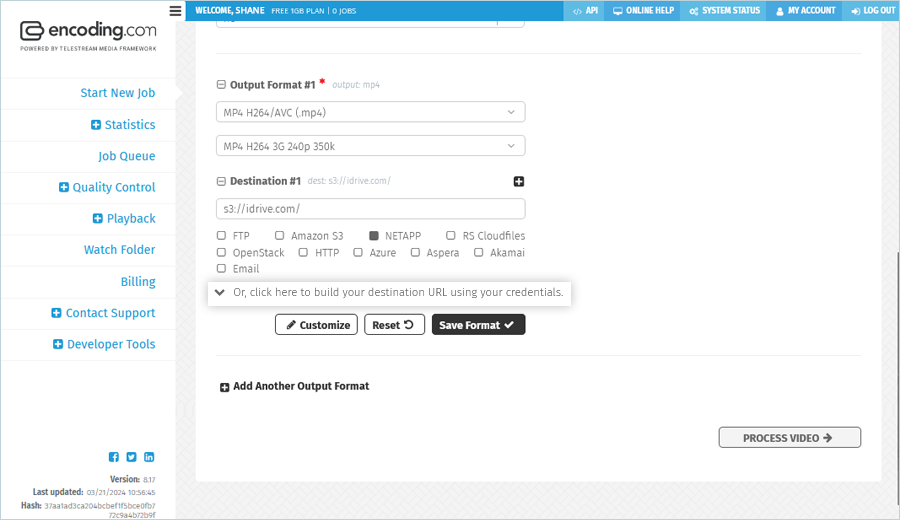
- Haga clic en NETAPP en Destino nº 1 y, a continuación, pulse el botón
 para mostrar campos adicionales.
para mostrar campos adicionales. - Rellene los campos adicionales:
- Primer campo: Introduzca el ID de la clave de acceso a IDrive® e2.
- Segundo campo: Introduzca la clave de acceso secreta de IDrive® e2.
- Tercer campo: Introduzca la URL del punto final para la región en la que se encuentra el cubo de IDrive e2, como u6a5.bn.idrivee2-61.com
- Cuarto campo: Introduzca la ruta donde se guardará el archivo de salida. Por ejemplo, si el nombre del cubo es e2-vantage y el vídeo se guardará en una carpeta llamada output, introduce e2-vantage/output en este campo.
- Haga clic en VÍDEO DEL PROCESO.